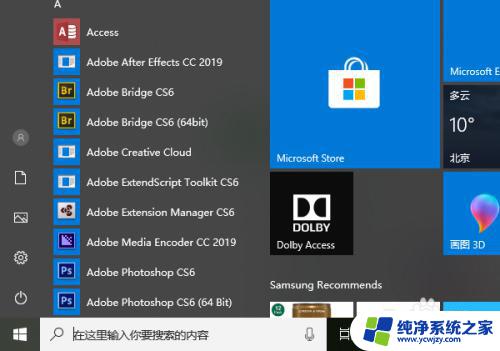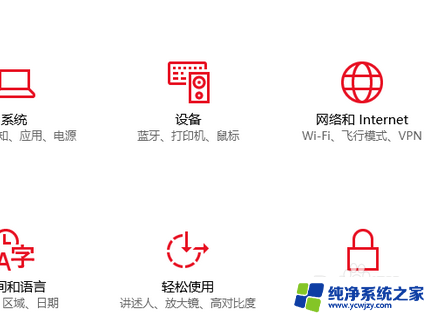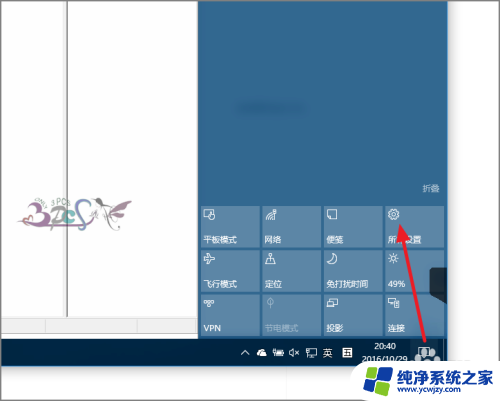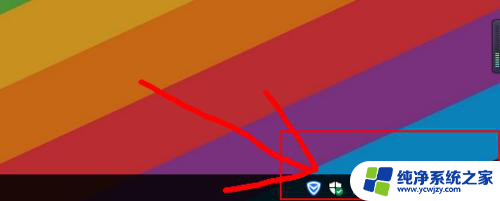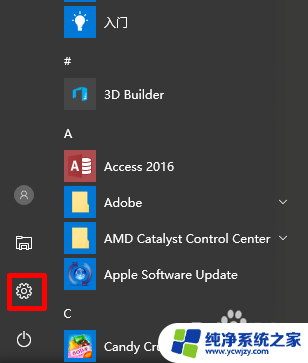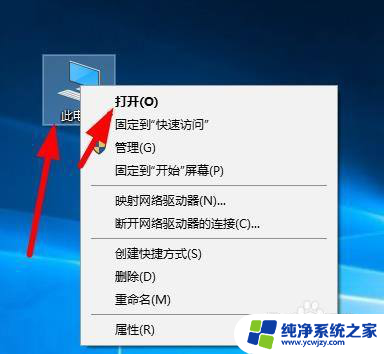win10误删蓝牙图标
更新时间:2024-04-21 16:55:55作者:xiaoliu
Win10系统是目前最流行的操作系统之一,但是有时候用户在操作系统时可能会遇到一些问题,比如误删了蓝牙图标,当Win10电脑上的蓝牙图标不见时,用户应该如何设置呢?接下来我们就来详细了解一下解决方法。
操作方法:
1.在电脑桌面的右下角任务栏上,蓝牙的图标不见了。
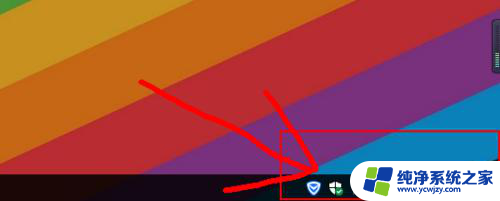
2.点击右下角的消息图标,然后开启【蓝牙】。
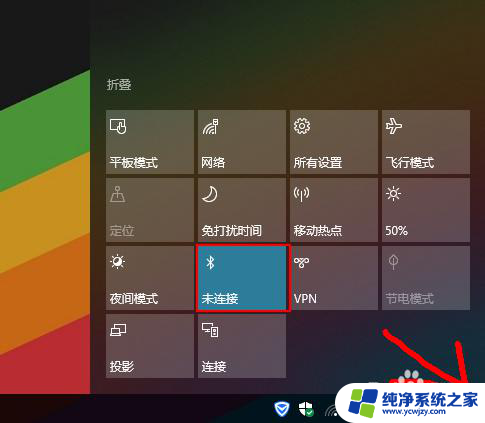
3.如果开启后,蓝牙图标还是没有显示的话,就右键点击【蓝牙】,点击转到【设置】。
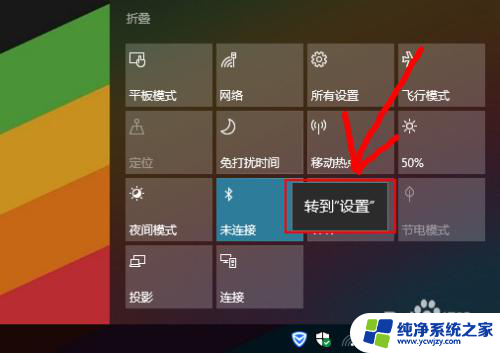
4.在蓝牙设置的界面,直接往下滑动。
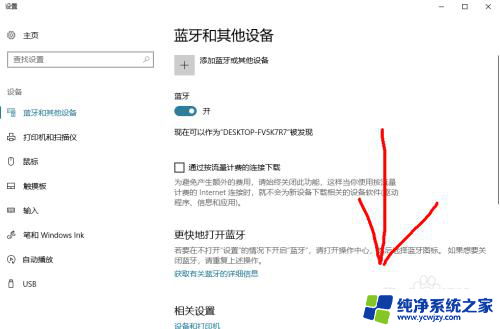
5.找到【更多蓝牙选项】点击进入设置即可。
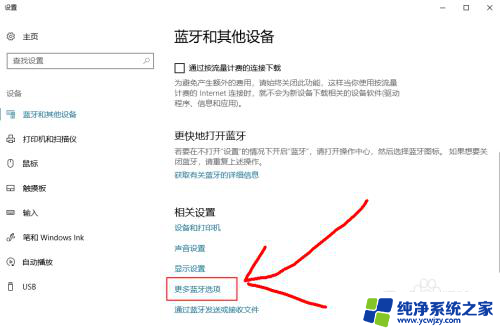
6.弹出窗口后,【在通知区域显示蓝牙图标】前边的勾打上。然后点击确定即可显示出来了。
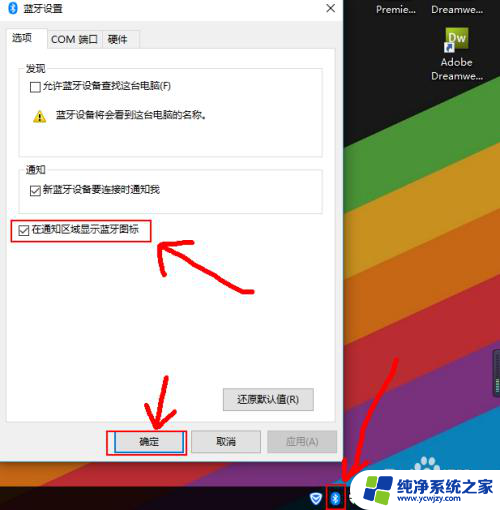
以上就是win10误删蓝牙图标的全部内容,如果你遇到这种情况,可以根据以上小编的操作来解决,非常简单快速,一步到位。